Cara screenshot HP Vivo adalah salah satu hal wajib yang diketahui bagi seluruh pengguna ponsel jenis ini. Menariknya lagi, tangkapan layar pada ponsel pabrikan China ini juga punya fitur khusus yang dapat menangkap layar panjang loh.
Namun sayangnya, tidak semua orang mengetahui fitur tangkapan layar pada HP Vivo. Bahkan pengguna yang telah lama menggunakan ponsel tersebut pun juga kadang masih bingung mencari fitur screenshot tersebut.
Penasaran apa saja Cara screenshot HP Vivo yang praktis? Nah, kalian bisa coba salah satu dari beberapa cara yang recommended berikut ini.
Baca Juga : VIVO Keyboard & Cara Mengganti Tema
Cara Screenshot HP VIVO

Tangkapan layar atau Screenshot merupakan suatu aktivitas yang cukup penting di berbagai smartphone. Hampir semua jenis ponsel memiliki fitur ini tak terkecuali dengan Vivo.
Fitur tangkapan layar sendiri dapat memungkinkan para pengguna untuk menangkap tampilan layar dan menyimpannya dalam bentuk foto pada galeri perangkatmu.
Sebagai salah satu merk smartphone terkenal. Tidak heran jika terdapat beberapa metode dalam melakukan screenshot di HP Vivo ini.
Jika pembaca belum tahu bagaimana cara screenshot HP Vivo, silahkan simak panduan berikut ini :
Cara Screenshot HP VIVO Via Gesture
Langkah pertama untuk melakukan cara screenshot HP Vivo adalah dengan menggunakan gesture 3 jari atau menggesekkan 3 jari ke layar secara bersamaan.
Fitur screenshot Vivo tiga jari ini juga dapat menjadi alternatif bagi ponsel yang mengalami permasalahan tombol power rusak karena metode ini tanpa menekan tombol apapun.
Adapun berikut prosedur yang bisa kalian lakukan :
- Nyalakan HP Vivo milikmu
- Kemudian tap “Pengaturan atau Setting”
- Klik “Pintasan dan Aksesibilitas”
- Kemudian pilih “S-capture”
- Geser ke bawah menggunakan 3 jari untuk menangkap layar
- Tunggu hingga suara shutter berbunyi
- Nantinya layar akan berkedip (tanda sudah berhasil screenshot)
- Klik ikon kecil di bagian bawah untuk membagi atau mengedit
Baca Juga : 10+ Cara Ganti Nada Dering Whatsapp VIVO & Notifikasi
Cara Screenshot HP VIVO Via Kombinasi Volume & Power
Metode berikutnya yang dapat pengguna lakukan untuk screenshot pada layar ponsel Vivo adalah dengan memanfaatkan tombol power dan volume (+) atau plus.
Metode ini juga sangat umum dilakukan terutama bagi pengguna Vivo dengan harga 1 jutaan hingga yang mempunyai fitur NFC sekalipun. Untuk melakukannya, berikut langkah langkahnya :
- Buka kunci layar atau screen lock di ponsel
- Cari gambar yang ingin kalian screenshot
- Tekan bersamaan tombol power dan tombol plus
- Tahan sebentar, selama sistem menjalankan prosesnya
- Lepaskan kedua tombol tersebut jika tangkapan layar sudah mendapatkan animasi
- Hasil screenshot sudah tersimpan otomatis di galeri
Cara Screenshot HP VIVO Via Status Bar
Cara lainnya yang juga bisa kalian coba adalah dengan memanfaatkan status bar HP Vivo. Fitur yang satu ini tidak semua jenis ponsel pintar memilikinya.
Namun, Vivo memiliki fitur tersebut dan pastinya akan sangat membantu kalian dalam menangkap layar. Berikut tahapan yang bisa kalian ikuti :
- Pilih bagian layar yang ingin kalian screenshot
- Lalu tarik bar notifikasi dari “atas ke bawah”
- Cari pilihan Screenshot yang bergambar gunting
- Langkah selanjutnya ketuk ikon tersebut
- Screenshot akan otomatis tersimpan di galeri ponsel
Cara Screenshot HP VIVO Y15

Bagaimanakah cara screenshot HP Vivo Y15 ? Sebenarnya untuk menangkap layar pada HP Vivo tipe Y15 tahapannya sama saja dengan prosedur yang telah dijelaskan diatas.
Bahkan bisa dibilang, hampir semua tipe pada smartphone Vivo memiliki cara screenshot yang hampir serupa. Sebab ini merupakan salah satu fitur bawaan dari pabrik.
Namun untuk lebih jelasnya berikut akan kami sampaikan langkah-langkahnya di bawah ini :
- Buka halaman yang ingin diambil tangkapan layarnya
- Tekan tombol “volume down dan power” secara bersamaan
- Kemudian tahan selama beberapa detik sekitar 3 detik
- Tunggu hingga terdengar suara shutter / layar berkedip
- Hasil screenshot dapat dilihat di galeri ponsel
Baca Juga : 3 Cara Mengecek IMEI VIVO Melalui Berbagai Metode
Cara Screenshot HP VIVO Y20
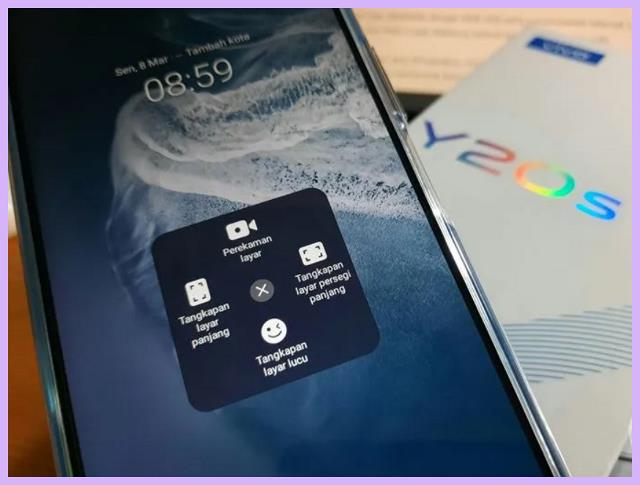
Dari segi penampilan, Vivo Y20 memang tidak jauh berbeda dengan Y19. Namun pada vivo Y20, kalian akan dimanjakan oleh efek visual yang seolah mencuat dari arah kamera.
Lalu apakah cara menangkap layarnya sama saja dengan vivo Y19 ? Pada pembahasan sebelumnya sudah disinggung bahwa cara screenshot hp Vivo keluaran terbaru memiliki tahapan yang sama saja.
Dimana terdapat beberapa metode yang bisa pengguna pilih, baik secara default atau kalian perlu mengaktifkan fitur terlebih dahulu.
Selain itu, ada juga metode lama untuk mengambil screenshot, yakni dengan menggunakan tombol fisik seperti memanfaatkan tombol power dan volume (+) atau plus.
Metode yang lebih baru seperti pemakaian tiga jari dan screenshot panjang juga turut disematkan oleh Vivo untuk tipe Y20.
Cara Screenshot HP VIVO Y21

Cara screenshot HP Vivo Y21 juga bisa kalian terapkan dengan metode yang sudah dibahas di atas, namun jika tombol screenshot bawaan HP tidak lagi berfungsi kalian bisa gunakan prosedur berikut :
- Download aplikasi Screen Master di Play store
- Install dan tunggu proses instalasi selesai
- Jika sudah terunduh, buka akses aplikasi
- Pilih “turn on screen capture” untuk mengaktifkan fitur
- Pastikan “Show Floating Button” telah aktif
- Buka layar yang ingin kalian ambil tangkapan layarnya
- Klik tombol “widget’ yang berbentuk seperti kamera
- Pilih “start now” untuk memulai screenshot
- Lanjut, klik “exclude status bar” untuk membuang status bar
- Langkah terakhir, pilih opsi “ save” untuk menyimpan
- Selamat proses screenshot HP Vivo Y21 berhasil
Baca Juga : 10+ Kode Cek HP VIVO: Y12 & LCD
Setelah tahapan diatas sudah selesai pengguna lakukan dengan runtu, nantinya kalian bisa menemukan hasil tangkapan layar atau SS tadi di galeri. Selamat Mencoba ya ! Semoga berhasil.











